
Comment convertir des PDF en Excel gratuitement en ligne/hors ligne [Le 1er outil est génial]

Avec un convertisseur PDF en Excel, vous pouvez facilement convertir vos fichiers PDF en feuille de calcul Excel. Cette conversion est pratique pour l’analyse des données et l’édition et l’affichage de données importantes. Mais comment pouvons-nous faciliter la conversion ? En fait, il existe des convertisseurs hors ligne et en ligne que vous pouvez choisir. Après avoir compris leurs caractéristiques et leurs avantages et inconvénients, vous saurez lequel vous avez besoin.
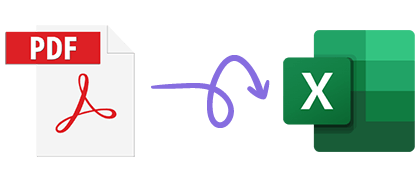
La gestion hors ligne est une approche courante pour les documents importants. En d’autres termes, les outils de conversion hors ligne de PDF en Excel sont sécurisés pour la confidentialité des données, car vous n’avez pas besoin de charger ou de télécharger vos fichiers sur Internet. Si vos documents PDF contiennent des informations sensibles ou confidentielles, vous pouvez utiliser un convertisseur PDF vers Excel hors ligne.
Pouvez-vous convertir tous les fichiers PDF en documents Excel en une seule fois ? Bien sûr, c’est possible. Avec Coolmuster PDF Converter Pro, vous pouvez réaliser la conversion en quelques clics, ce qui est efficace lorsque vous prévoyez de convertir de nombreux fichiers. De plus, il prend en charge non seulement PDF vers Excel, mais aussi PDF vers Word/Image/Texte, etc. L’ensemble du processus peut être hors ligne sans possibilité de fuite d’informations.
01Téléchargez et installez le logiciel PDF Converter Pro sur votre ordinateur. Ensuite, ouvrez-le et sélectionnez le type de conversion que vous souhaitez effectuer, par exemple « PDF vers Excel », dans le panneau de droite.
02Cliquez sur « Ajouter un fichier » pour sélectionner le fichier PDF que vous souhaitez convertir, ou faites simplement glisser et déposez les fichiers dans l’interface du logiciel.

03Sélectionnez la plage de pages et le dossier de sortie souhaités dans le panneau de droite. Cliquez sur le bouton « Démarrer » et attendez que la conversion soit terminée.
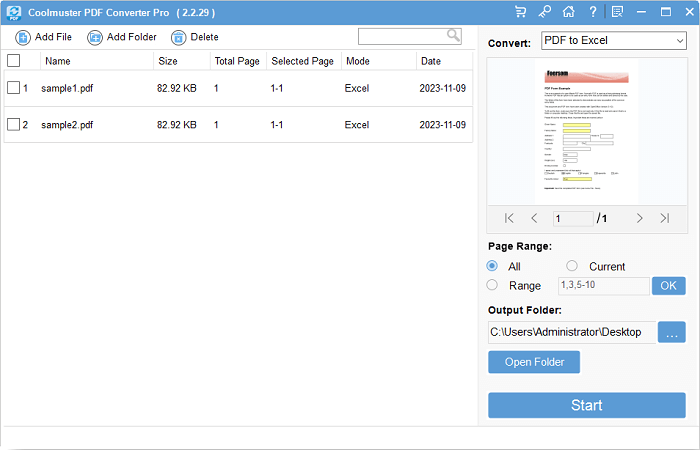
04Dans la fenêtre contextuelle, cliquez sur « Afficher dans le dossier » pour afficher le fichier Excel converti.
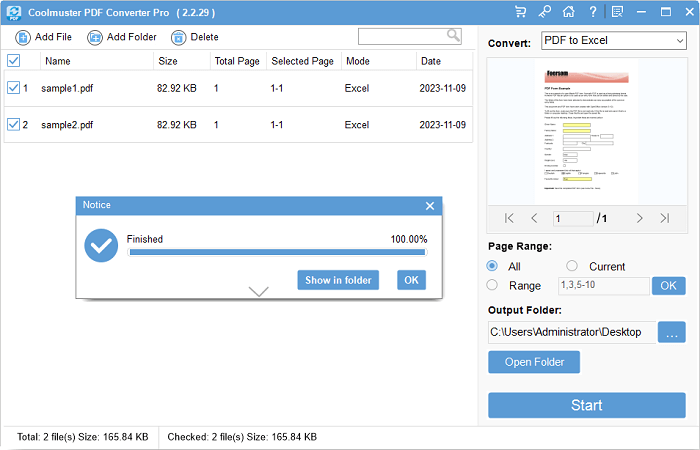
PDF Editor est un logiciel d’édition PDF professionnel qui offre toutes les fonctionnalités d’Adobe Acrobat, vous permettant de créer, modifier, annoter, etc., facilement des fichiers PDF à un prix inférieur à celui d’Adobe Acrobat. Il peut également convertir par lots des fichiers PDF en d’autres formats tels qu’Excel, Word, PowerPoint, etc.
01Téléchargez et installez PDF Editor. Ouvrez le logiciel, choisissez « Convertir PDF » ou « PDF par lots » > « Convertir » dans l’interface principale.

02Si vous souhaitez convertir un seul fichier :
Choisissez « Convertir PDF » dans l’interface principale et sélectionnez le fichier PDF que vous souhaitez convertir. Ensuite, choisissez Excel comme format de sortie, puis cliquez sur « OK ».

03Si vous souhaitez convertir des fichiers par lots :
Choisissez « PDF par lots » > « Convertir » > « Ajouter des fichiers » pour sélectionner les fichiers PDF que vous souhaitez convertir. Choisissez ensuite Excel comme format de sortie dans le panneau de droite, puis cliquez sur « Appliquer ». Vos fichiers PDF se transformeront en Excel.

Plus de solutions PDF :
[Solutions PDF faciles] Comment exporter Excel en PDF en 8 méthodes
[Astuce de bureau efficace] Top 5 des outils de résumé PDF AI à recommander
Adobe Acrobat est un expert pour gérer et éditer des fichiers PDF avec de multiples fonctionnalités pratiques, notamment l’annotation, la fusion, le fractionnement, la signature, etc. Il peut également convertir des fichiers PDF en Excel ou dans d’autres formats tels que PPT, DOC, DOCX, etc. De plus, il peut conserver la mise en page d’origine après la conversion du PDF en Excel. Ainsi, vous pouvez conserver votre contenu facilement même si le format de fichier est modifié.
Étape 1. Téléchargez et installez Adobe Acrobat DC. Ouvrez-le et cliquez sur « Fichier » > « Ouvrir » ou faites glisser et déposez le fichier dans l’interface du logiciel pour importer le fichier PDF que vous souhaitez convertir.
Étape 2. Cliquez sur « Fichier » > « Exporter vers » > « Feuille de calcul » > « Classeur Microsoft Excel » pour exporter le PDF sous forme de fichier Excel.
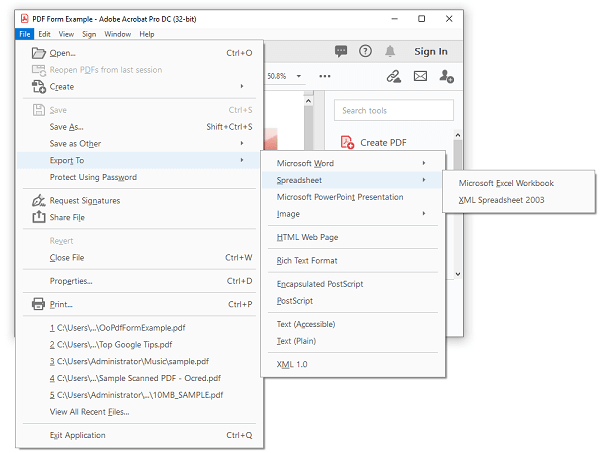
Étape 3. Sélectionnez le chemin d’exportation et cliquez sur le bouton « Paramètres... » dans le coin inférieur gauche pour définir vos options d’exportation.
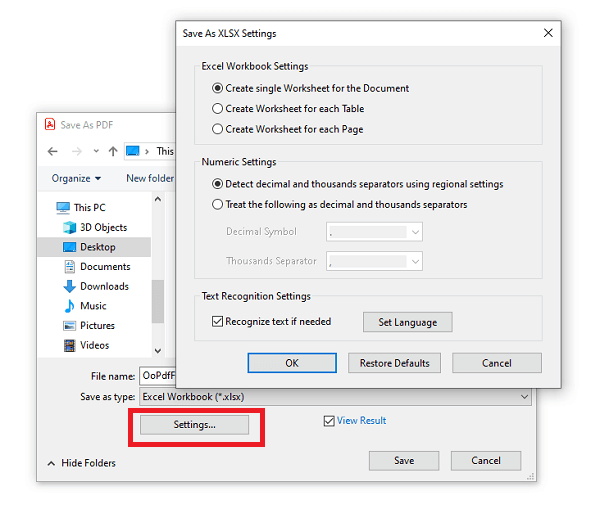
Étape 4. Après avoir terminé les paramètres, cliquez sur « OK » > « Enregistrer ».
Si vous ne souhaitez pas télécharger et installer de logiciel, ou si vous n’avez besoin de convertir qu’occasionnellement des fichiers PDF, vous pouvez choisir d’utiliser des sites Web en ligne pour convertir des PDF en Excel. Ces sites Web sont très faciles à utiliser (il suffit de « télécharger »-« définir les options de conversion »-« télécharger les fichiers convertis ») et leurs avantages et inconvénients sont également très évidents :
Voici une présentation de trois outils en ligne couramment utilisés :
Adobe Acrobat Convert PDF to Excel est un service en ligne d’Adobe Acrobat, qui vous permet de convertir gratuitement des fichiers PDF en Excel via un navigateur Web.
Site web officiel : https://acrobat.adobe.com/link/acrobat/pdf-to-excel

Particularités : Après la conversion, ouvrez directement dans l’éditeur Microsoft Excel dans le navigateur Web.
Limite de téléchargement gratuit : 1 fichier
Limite de taille de fichier de téléchargement gratuit : 100 Mo
Options supplémentaires : Aucun
Prix :
Pour vos fichiers PDF courants sans informations sensibles, l’utilisation d’un éditeur PDF en ligne - PDF2GO, peut simplifier le processus, car vous n’installez aucun logiciel sur votre ordinateur et faites glisser et déposez vos fichiers directement sur la page Web.
Site officiel : https://www.pdf2go.com/pdf-to-excel

Particularités : Convertir avec l’OCR
Limite de téléchargement gratuit : 1 fichier
Limite de taille de fichier de téléchargement gratuit : 100 Mo
Options supplémentaires : Utilisation de l’OCR
Tarifs : 6,50 $/mois
PDFtoExcel.com est un outil en ligne gratuit qui convertit les fichiers PDF en feuilles de calcul Excel. Il prend en charge à la fois les PDF ordinaires et les PDF numérisés, en utilisant la dernière technologie OCR pour reconnaître les chiffres et les données. Il ne vous oblige pas à laisser un e-mail ou d’autres informations personnelles, et les fichiers convertis seront supprimés du serveur dans les 6 heures. PDFtoExcel.com permet également aux utilisateurs d’importer des fichiers PDF à partir de Google Drive, Dropbox ou OneDrive.
Site officiel : https://www.pdftoexcel.com/
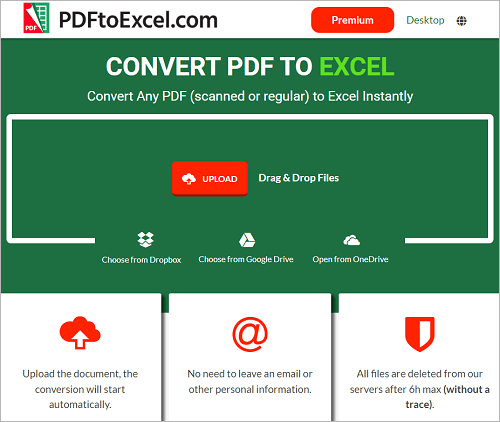
Particularités : Convertir avec l’OCR
Limite de téléchargement gratuit : 1 fichier
Limite de taille de fichier de téléchargement gratuit : 10 Mo
Options supplémentaires : Aucun
Prix :
Les convertisseurs PDF en Excel fournis dans cet article sont tous efficaces et sûrs à utiliser. Mais il faut souligner à nouveau que pour les fichiers PDF qui nécessitent une confidentialité, il est préférable d’utiliser des outils hors ligne pour les convertir, tels que Coolmuster PDF Converter Pro et ainsi de suite. Bien que l’outil hors ligne doive d’abord être installé sur l’ordinateur, sa fonction de conversion en un clic est toujours très efficace.
Articles connexes :
[Conseils PDF rapides] Comment transformer facilement plusieurs documents en un seul PDF
Comment faire un PDF en noir et blanc sur un ordinateur [Windows/Mac]
Comment convertir EPUB en PDF [Approches hors ligne et en ligne]
Comment faire une capture d’écran d’un PDF sur Windows/Mac/ appareils mobiles
Comment créer une visionneuse PDF par défaut d’Adobe sur les appareils Windows/Mac/Android/iOS
Comment créer un PDF sur votre ordinateur [5 méthodes hors ligne et 3 méthodes en ligne]

 Solutions de bureau
Solutions de bureau
 Comment convertir des PDF en Excel gratuitement en ligne/hors ligne [Le 1er outil est génial]
Comment convertir des PDF en Excel gratuitement en ligne/hors ligne [Le 1er outil est génial]





